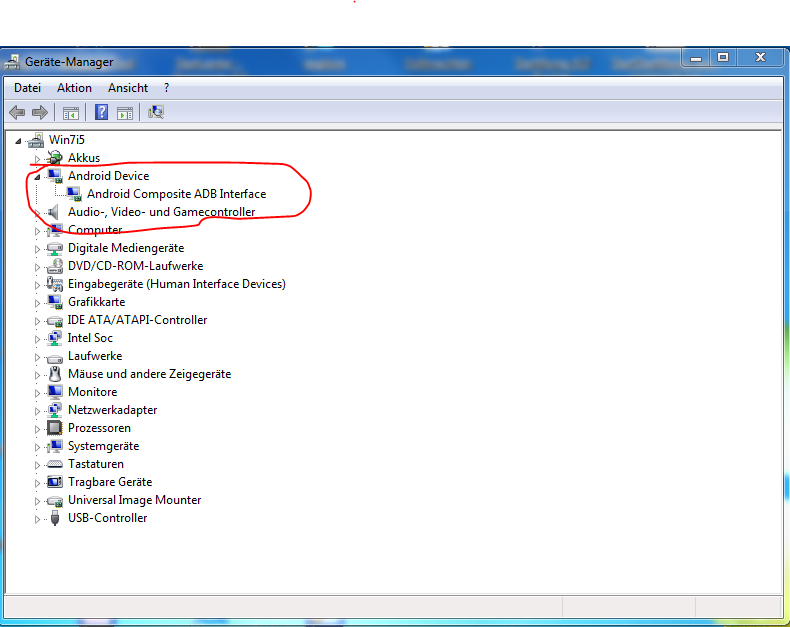- Community
- :
- Deutsch
- :
- Diskussionsforum
- :
- Computer / Netzwerk
- :
- Tablet
- :
- Re: LT 8912 Backup ohne Rooting helium funktioni...
- RSS-Feed abonnieren
- Thema als neu kennzeichnen
- Thema als gelesen kennzeichnen
- Thema für aktuellen Benutzer floaten
- Lesezeichen
- Abonnieren
- Stummschalten
- Drucker-Anzeigeseite
LT 8912 Backup ohne Rooting helium funktioniert nicht
- Als neu kennzeichnen
- Lesezeichen
- Abonnieren
- Stummschalten
- RSS-Feed abonnieren
- Kennzeichnen
- Anstößigen Inhalt melden
am 11.03.2015 11:22
am 11.03.2015 11:22
LT 8912 Backup ohne Rooting helium funktioniert nicht
kann mir jemand helfen? Habe Helium Desktop auf PC und die App auf dem lt. Habe Universaltreiber (Medion link) auf PC installiert. PC erkennt das lt im Gerätemanager unter MTP. Doch der Treiber lässt sich nicht installieren. Es findet den Treiber nicht. Debugging Haken gemacht und auch auf PTP probiert. Warum lässt sich der Treiber im PC nicht installieren?
Gibt es eine andere Möglichkeit ohne rooting backups zu machen? Die sd-Karte funktioniert ja nur in eine Richtung.
in der gcloud finde ich zwar meine Kontakte. Doch wie bekomme ich diese wieder in das lt?
Ansonsten funktioniert das lt jetzt gut.
Danke für hilfreiche Antworten für Anfänger wie ich ![]()
- Als neu kennzeichnen
- Lesezeichen
- Abonnieren
- Stummschalten
- RSS-Feed abonnieren
- Kennzeichnen
- Anstößigen Inhalt melden
am 25.05.2018 20:22
- Als neu kennzeichnen
- Lesezeichen
- Abonnieren
- Stummschalten
- RSS-Feed abonnieren
- Kennzeichnen
- Anstößigen Inhalt melden
am 25.05.2018 20:26
am 25.05.2018 20:26
Dein Bild wird frühestens morgen oder am Montag für andere User freigeschaltet werden, genauso wie meine.
Warten wir bis dahin ab.
- Als neu kennzeichnen
- Lesezeichen
- Abonnieren
- Stummschalten
- RSS-Feed abonnieren
- Kennzeichnen
- Anstößigen Inhalt melden
am 25.05.2018 20:29
- Als neu kennzeichnen
- Lesezeichen
- Abonnieren
- Stummschalten
- RSS-Feed abonnieren
- Kennzeichnen
- Anstößigen Inhalt melden
am 26.05.2018 14:36
am 26.05.2018 14:36
Hoppla da hätte ich doch beinahe deine Antwort mit den Screenshots fast übersehen!!!
Schaut bei mir leider nicht so aus. Und es hat sich auch durch das Installieren der MTK USB Treiber nichts geändert.
Und es macht keinen Unterschied im Gerätemanager ob ich am Tablet "MTP" oder "PTP" bei den USB Optionen auswähle.
@daddle schrieb:
So sollte es im Gerätemanager bei korrekt installierten Treibern aussehen:
Beziehungsweise findet Win7 selbst auch keine Treiber übers Internet.
- Als neu kennzeichnen
- Lesezeichen
- Abonnieren
- Stummschalten
- RSS-Feed abonnieren
- Kennzeichnen
- Anstößigen Inhalt melden
26.05.2018 14:38 - bearbeitet 26.05.2018 14:41
26.05.2018 14:38 - bearbeitet 26.05.2018 14:41

lg
Steinchen
- Als neu kennzeichnen
- Lesezeichen
- Abonnieren
- Stummschalten
- RSS-Feed abonnieren
- Kennzeichnen
- Anstößigen Inhalt melden
26.05.2018 15:16 - bearbeitet 26.05.2018 15:17
26.05.2018 15:16 - bearbeitet 26.05.2018 15:17
Die ADB-Treiber für USB-Geräte findet Windows nicht alleine; entweder muss vorher eine Treiber Install.exe ausgeführt werden, oder über Treiber Aktualisieren den Pfad zur entsprechenden usb.inf hinführen, falls die vorliegt.
Hast Du, falls Du Win 10 benutzt, die Treibersignaturprüfung vor der Treiber-Installation abgeschaltet?
Lies dazu aufmerksam Post 2, da steht drin wie man das macht.
Wenn Du Win 10 hast kann das Android Interface evtl. unter der Kategorie USB Geräte gelistet werden. Das hat aber nichts mit den MTP-Treibern zu tun; die bringt Windows selber mit, und installieren sich beim ersten Anschluss des Tabs von alleine; dann siehst Du unter Tragbare Geräte dein Tablet gelistet.
Hast Du die Entwickleroptionen freigeschaltet und USB-Debugging ange-x-t?
daddle
- Als neu kennzeichnen
- Lesezeichen
- Abonnieren
- Stummschalten
- RSS-Feed abonnieren
- Kennzeichnen
- Anstößigen Inhalt melden
am 26.05.2018 15:48
am 26.05.2018 15:48
Ich benutze Win7 (WinXP als Alternative trau ich mir kaum zu erwähnen).
Entwickleroptionen und USB-Debugging sind aktiviert!
lg
Steinchen
- Als neu kennzeichnen
- Lesezeichen
- Abonnieren
- Stummschalten
- RSS-Feed abonnieren
- Kennzeichnen
- Anstößigen Inhalt melden
am 26.05.2018 16:16
am 26.05.2018 16:16
Wenn Du Win 7 benutzt ist das perfekt. Hast Du denn die Driver_Auto_Installer_EXE_v5.1632.00.zip entpackt und dann die DriverInstall.exe aus dem Unterverzeichnis ausgeführt? Danach erst das Tab anschliessen.
- Als neu kennzeichnen
- Lesezeichen
- Abonnieren
- Stummschalten
- RSS-Feed abonnieren
- Kennzeichnen
- Anstößigen Inhalt melden
am 26.05.2018 17:00
am 26.05.2018 17:00
Ursprünglich hatte ich die Datei nur geöffnet und ausgeführt,
jetzt habe ich sie zuerst Entpackt und dann die DriveInstall.exe ausgeführt (ohne angeschlossenem Tablet).
Rein Optisch wars der gleiche Ablauf wie gestern, und am Ergebniss hat sich auch nichts geändert!!!
Der Gerätemanager zeigt nach dem Neustart des PC's das gleiche Ergebniss!
- Als neu kennzeichnen
- Lesezeichen
- Abonnieren
- Stummschalten
- RSS-Feed abonnieren
- Kennzeichnen
- Anstößigen Inhalt melden
28.05.2018 09:51 - bearbeitet 28.05.2018 12:39
28.05.2018 09:51 - bearbeitet 28.05.2018 12:39
Irgendetwas stimmt mit deiner MTP Installation nicht. Hattest Du auf dem Tab Bildschirm den Zugriff dieses PCs auf das Tab erlaubt? Da kommt ein kleines Fenster wenn Du es über USB-Kabel anschliesst und Windows die MTP-Treiber installieren will mit der Abfrage ob du diesem PC Zugriff aufs Tab erlauben willst.? So müsste die MTP-Verbindung im Gerätemanager aussehen. (E 691X ist ebenfalls ein MTK-Gerät)
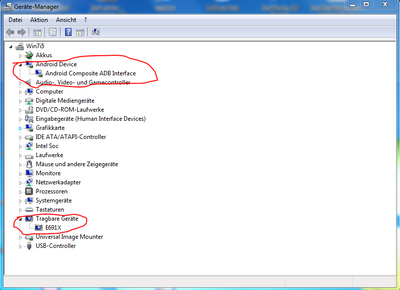
Ich würde so vorgehen:
In Windows-Gerätemanager bei angeschlossenem Tab unter "Andere Geräte" das MTP-Gerät deinstallieren, Häkchen bei "Treiber-Software entfernen" aktivieren.`(Wndows stellt die MTP-Treiber automatisch beim nächsten Start wieder zur Verfügung)
-> In Einstellungen - > Unter 'Sichern u. Zurücksetzen' -> 'Meine Daten sichern' (geht auf dein Google-Konto)
-> Unter Sicherungskonto dein Google-Konto angeben.
-> In Einstellungen-> Sicherheit -> Geräteadministratoren -> 'Mein Gerät finden' aktivieren (bester Diebstahlschutz)
-> Achtung vorläufig nicht McAfee Security aktivieren, das macht hinterher oft Probleme mit dem Pin-PW.
(Übrigens mit der Google-Sicherung und der Firmware die zum Download auch bereitsteht bräuchtest Du keine Helium-Sicherung mehr - es ist sowieso sehr fraglich ob die Helium ADB-Sicherung auf dem Medion-Tab, vor allem das Restore hinterher auch funktioniert! Es reicht normalerweise den Ordner DCIM, Music, Pictures über die MTP-Verbindung aus dem internen Speicher auf den PC zu kopieren. Den Rest erledigt Google nach einem Werkreset, wenn man dem zustimmt.
Danach den Rechner neu starten. Im nicht angeschlossenem Tablet USB-Debugging deaktivieren, und ebenfalls darunter "USB-Debugging-Authorisierungen aufheben" anklicken.
Dann das Tab über das USB-Kabel anschliessen und Windows regulär (ohne dein Zutun) seine MTP-Treiber installieren lassen. Dabei den Tab-Bildschirm beobachten und dem PC-Zugriff zustimmen Häkchen bei "immer erlauben" machen.
Dann sollte der Eintrag "Tragbare Gerät" mit dem Untereintrag S10352 im Gerätemanager zu sehen sein.
Danch USB-Debugging wieder aktivieren, jetzt sollte erneut eine Abfrage auf dem Tab-Bildschirm kommen, ob Du diesem PC den Zugriff erlauben willst - > "Von diesem PC immer" anklicken, dann den OK Button.
Jetzt sollten die ADB MTK-Treiber automatisch zugeornet werden und im Gerätemanager der Eintrag "Android Device" mit dem im Foto genanntem Untereintrag zu sehen sein.
Danach sehen wir weiter.
Gruss, daddle



 (de) ▼
(de) ▼  Click here to read this page in English
Click here to read this page in English Cliquez ici pour lire cette page en français
Cliquez ici pour lire cette page en français Klik hier om deze pagina in het Nederlands te lezen
Klik hier om deze pagina in het Nederlands te lezen